как перейти на полную версию ютуб. Как перейти на новую версию ютуба
Как перейти в новый дизайн видеохостинга YouTube.

Здравствуйте, друзья! Буквально пару дней назад видеохостинг YouTube объявил о начале тестирования нового дизайна. Попробовал и я эту новинку. Скажу так, что перейти в новый дизайн одновременно и просто и сложно. Поэтому я вам расскажу и покажу, как это сделать быстро. Лично меня новый дизайн YouTube покорил, и я с удовольствием начал им пользоваться. Думаю, что и Вы не пожалеете.
Чтобы сделать апгрейд своего YouTube, нужно проскролить страницу до самого низа и сделать клик по надписи «Новые фишки».
Вы попадете вот на такую страницу, как показано на скриншоте ниже. И на этой странице нужно нажать кнопку «Перейти на новый дизайн».
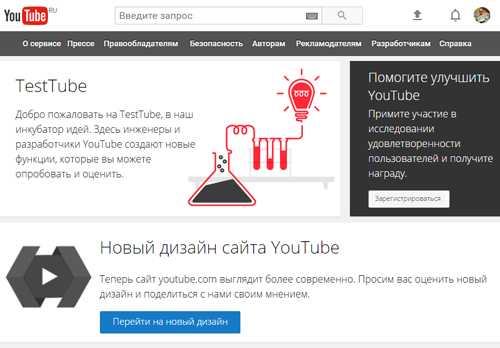
На следующей странице YouTube похвалится каким он стал хорошим и предложит нажать кнопку «Попробовать».
Сразу откроется новый интерфейс видеохостинга. Обратите внимание, что он теперь стал абсолютно белым. И теперь невозможно проскролить страницу до конца. Этого конца просто-напросто нет. Прокрутка стала бесконечной.
Другой новинкой нового дизайна явилась тo, что вкладка «Мой канал» теперь находится совсем другом месте. Искать её нужно за изображением Вашего Аватара. Теперь, в новом дизайне, Аватар стал ключом ко многим функциям пользователя и(или) владельца канала. Посмотрите сами на скриншоте, какие функции теперь скрыты за вашей любимой Аватаркой.
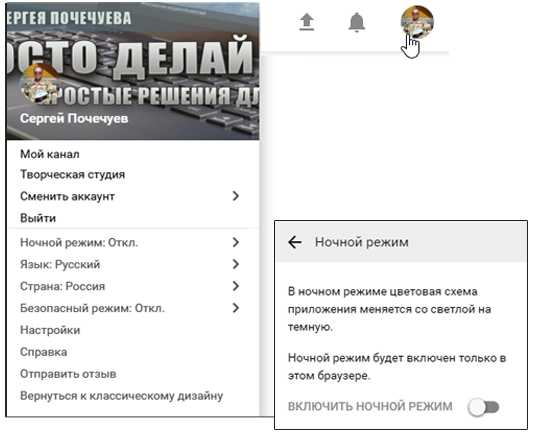
Очень интересное решение. Здесь же на вкладке можно включить так называемый ночной режим и ваш YouTube станет почти чёрным. Кстати, я себе выбрал именно этот вариант отображения. Если вам что-то не понравится в новом дизайне, то вы можете из этой вкладки вернуться обратно в старый.
На вкладке «Мой канал» вы увидите две большие голубые кнопки.
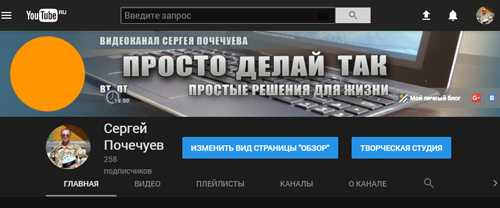
Первая Вас вернет в старый дизайн, а вторая — соответственно в творческую студию, но опять же в старом дизайне. Думаю, что в скором времени, первой кнопки не будет, а при клике по второй, мы будем попадать совсем на другие виды. Это всё-таки пробная версия, не окончательная, потому что при обратной смене нового дизайна на старый через меню, скрытое за Аватаром, вас попросят ответить на несколько вопросов, касающихся новинки.
Владельцев блогов ждут тоже небольшие изменения. В принципе, получение кода на свое видео не отличается от этой операции в старом дизайне, только есть различия в визуальном восприятии всего процесса.
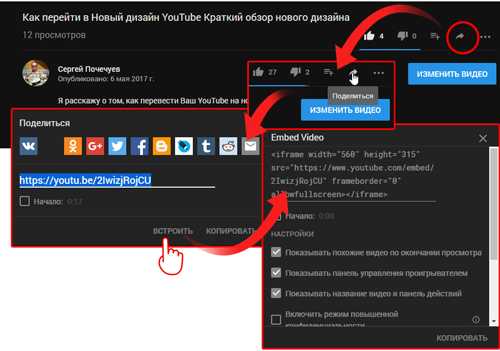
Я записал небольшое видео с кратким обзором нового интерфейса. Посмотрите его, у вас уже будет определённое представление. И уже по данному видео Вы можете принять решение оставаться в старом дизайне или же переходить в новый, не дожидаясь, когда его доработают окончательно.
Как вам новинка? Согласитесь, что прочитать буквы это одно, а вот так посмотреть глазами, это совсем другое. Желаю Вам определиться. Я уже работаю в новом дизайне. Пишите, какой выбор сделали Вы. Что Вам не понравилось в новинке? Жду ваших комментариев.
С уважением, Сергей Почечуев.
ПОНРАВИЛАСЬ СТАТЬЯ? РАССКАЖИ ДРУЗЬЯМ!
prostodelaytak.ru
Как включить новый дизайн Ютуб
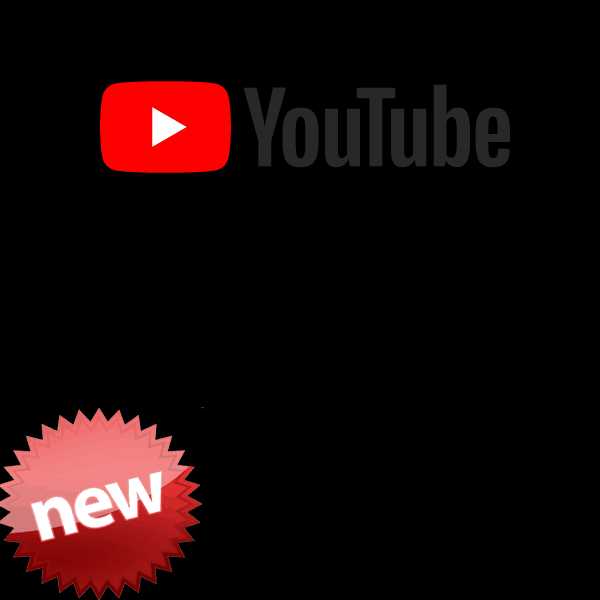
Недавно компания Google ввела на постоянную основу новый дизайн для своего видеохостинга YouTube. Многие негативно оценили его, но большинству пользователей он пришелся по душе. Несмотря на то, что тестирование дизайна уже закончилось, у некоторых переключение не произошло автоматически. Далее мы расскажем о том, как вручную переключиться на новое оформление Ютуба.
Переключаемся на новое оформление YouTube
Мы подобрали совершенно разные способы, все они простые и не требуют определенных знаний или навыков для выполнения всего процесса, однако подходят разным пользователям. Давайте подробнее рассмотрим каждый вариант.
Способ 1: Ввод команды в консоль
Существует специальная команда, вводимая в консоль браузера, которая переведет вас на новое оформление Ютуба. От вас требуется только ввести ее и проверить, применились ли изменения. Выполняется это следующим образом:
- Перейдите на главную страницу сайта YouTube и нажмите F12.
- Откроется новое окно, где необходимо переместиться во вкладку «Console» или «Консоль» и вписать в строку:
document.cookie="PREF=f6=4;path=/;domain=.youtube.com";
- Нажмите Enter, закройте панель с помощью кнопки F12 и перезагрузите страницу.
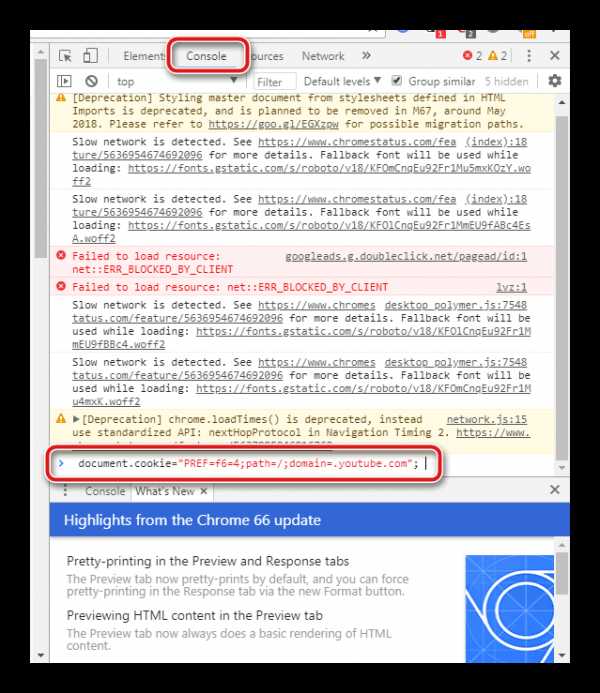
Некоторым пользователям данный способ не приносит никаких результатов, поэтому им мы рекомендуем обратить внимание на следующий вариант перехода к новому дизайну.
Способ 2: Переход через официальную страницу
Еще во время тестирования была создана отдельная страница с описанием будущего оформления, где находилась кнопка, позволяющая на время переключиться к нему и стать тестировщиком. Сейчас эта страница все еще работает и позволяет навсегда перейти на новую версию сайта.
Перейти на страницу Новый Дизайн YouTube
- Перейдите на официальную страницу от Google.
- Нажмите на кнопку «Перейти на YouTube».
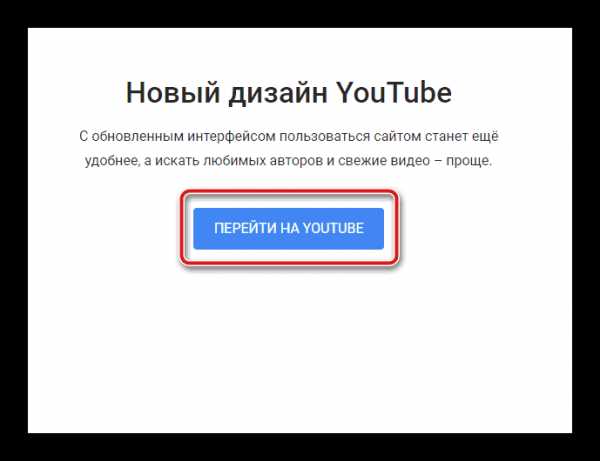
Вы будете автоматически перемещены на новую страницу Ютуба с обновленным дизайном. Теперь в этом браузере она сохранится навсегда.
Способ 3: Удаление расширения YouTube Revert
Некоторые пользователи не приняли новый дизайн сайта и решили остаться на старом, однако Гугл убрали возможность автоматического переключения между оформлениями, поэтому оставалось только изменять настройки вручную. Одним из решений была установка расширения YouTube Revert для браузеров на базе Chromium. Соответственно, если вы хотите начать пользоваться новым дизайном, то плагин нужно отключить или удалить, сделать это можно следующим образом:
- Давайте рассмотрим процесс удаления на примере веб-обозревателя Google Chrome. В других браузерах действия будут примерно такие же. Нажмите на значок в виде трех вертикальных точек справа вверху окна, наведите курсор мыши на «Дополнительные параметры» и перейдите в «Расширения».
- Здесь найдите необходимый плагин, отключите его или нажмите на кнопку «Удалить».
- Подтвердите удаление и перезапустите браузер.
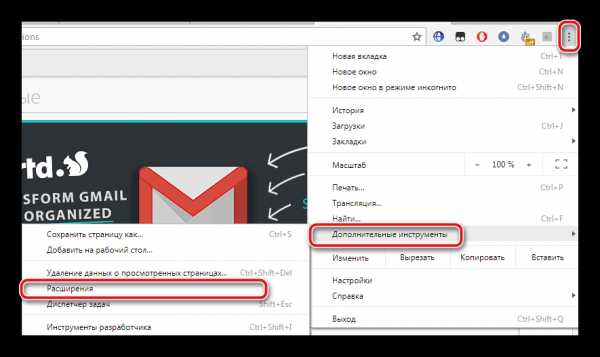
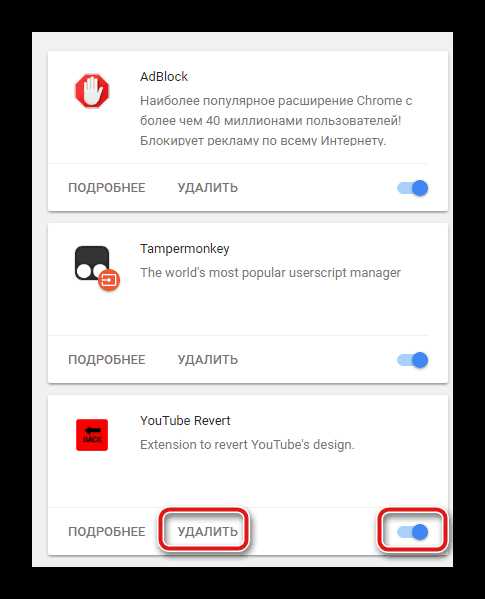
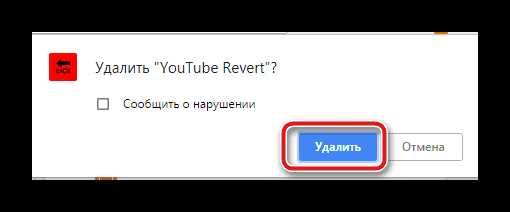
После выполнения данных действий Ютуб будет отображаться в новом виде. Если вы отключили данное расширение, то после его следующего запуска дизайн вернется к старой версии.
Способ 4: Удаление данных в Mozilla Firefox
Скачать Mozilla Firefox
Обладатели браузера Mozilla Firefox, которым новое оформление не приглянулось, не обновляли его или вводили специальный скрипт для восстановления старого дизайна. Из-за чего приведенные выше способы могут не работать конкретно в этом веб-обозревателе.
Перед выполнением данного способа следует обратить внимание на то, что он является радикальным и в процессе удаления данных будут стерты все закладки, пароли и другие настройки браузера. Поэтому мы рекомендуем заранее экспортировать и сохранить их для дальнейшего восстановления, а еще лучше включить синхронизацию. Подробнее об этом читайте в наших статьях по ссылкам ниже.
Подробнее:Как экспортировать закладки, пароли из браузера Mozilla FirefoxКак сохранить настройки браузера Mozilla FirefoxНастройка и использование синхронизации в Mozilla Firefox
Для перехода к новому внешнему виду Ютуба выполните следующие действия:
- Откройте «Мой компьютер» и перейдите к диску с установленной операционной системой, чаще всего он обозначается буквой C.
- Перейдите по пути, указанному на скриншоте, где 1 – имя пользователя.
- Найдите папку «Mozilla» и удалите ее.
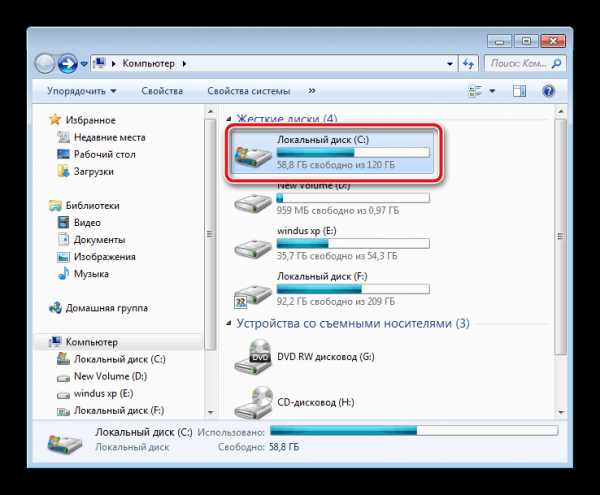
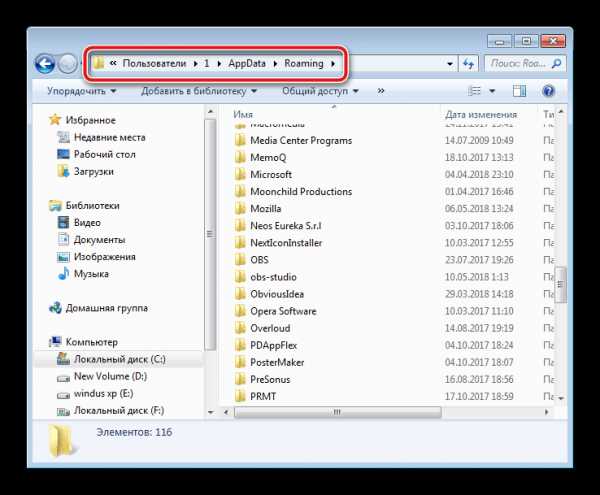
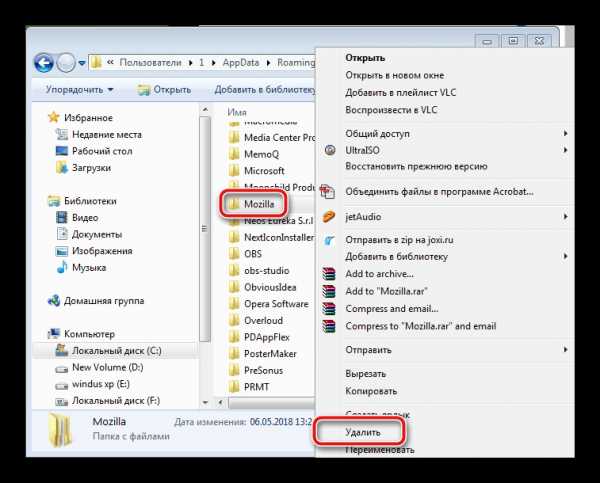
Данные действия полностью сбрасывают любые настройки браузера, и он становится таким, каким был сразу же после установки. Теперь вы можете перейти на сайт YouTube и приступить к работе уже с новым дизайном. Поскольку теперь в браузере отсутствуют любые старые пользовательские настройки их необходимо восстановить. Подробнее об этом вы сможете узнать из наших статей по ссылкам ниже.
Подробнее:Как импортировать закладки в браузер Mozilla FirefoxКак перенести профиль в Mozilla Firefox
Сегодня мы разобрали несколько простых вариантов перехода к новой версии видеохостинга YouTube. Их все необходимо выполнять вручную, так как Google убрали кнопку автоматического переключения между оформлениями, однако это не займет у вас много времени и сил.
Читайте также: Возвращаем старый дизайн YouTube
Мы рады, что смогли помочь Вам в решении проблемы. Задайте свой вопрос в комментариях, подробно расписав суть проблемы. Наши специалисты постараются ответить максимально быстро.Помогла ли вам эта статья?
Да Нетlumpics.ru
Новый дизайн Ютуба: Как перейти на новый дизайн Ютуб? Узнай на блоге Ирины Лоренс!

На вашем канале до сих пор устаревший дизайн? Тогда я иду к вам:) Переключитесь на новый дизайн канала и начните привлекать аудиторию новыми кнопками на панели навигации!
В прошлой статье я писала о новом дизайне YouTube, а сегодня, как и обещала, покажу, как можно переключиться на обновленный дизайн самостоятельно.
Как перейти на новый дизайн Ютуба?
Если вам надоело ждать, когда же обновления дойдут до вашего канала автоматически, зайдите в Google Chrome... Кстати, в других браузерах даже не пытайтесь этого делать, потому что обновленный дизайн доступен пока только в Хроме. Итак:
В браузере Google Chrome перейдите на английскую версию Ютуб по ссылке: http://www.youtube.com/?gl=US
1. Зайдите в Console, путем нажатия клавиш Ctrl+Shift+I (большая англ. буква « i »):
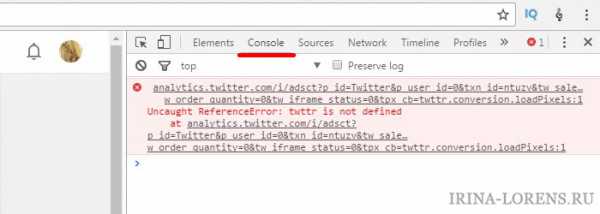
2. Перейдите в Application, возможно, вы найдете ее за скобками:
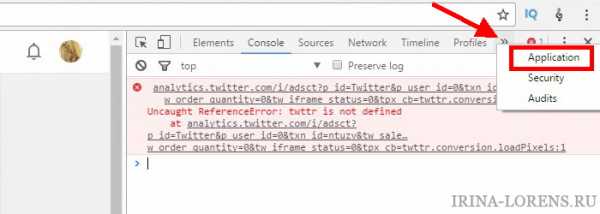
3. Нажмите на вкладку Cookies, чтобы открылась ветка, и выберите ссылку YouTube:
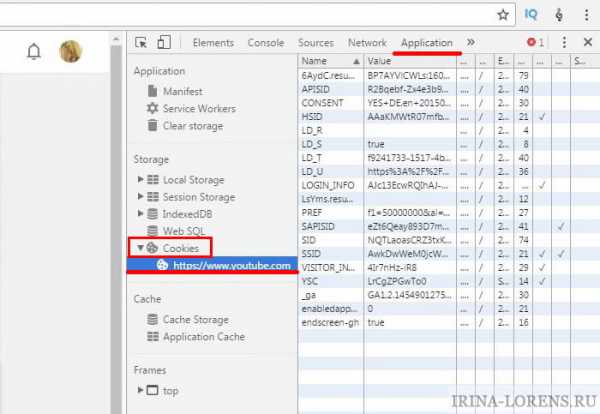
4. Найдите и удалите строку VISITOR_INFO_LIVE, просто нажав на значения в таблице правой кнопкой мышки, а затем на кнопку Delete:
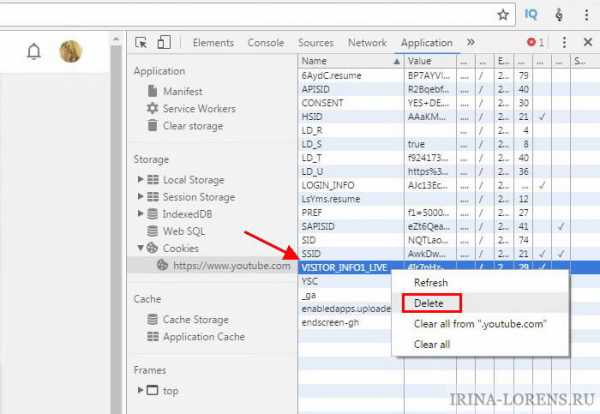
5. Теперь снова вернитесь на вкладку Console и вставьте текст с командой: document.cookie=»VISITOR_INFO1_LIVE=Qa1hUZu3gtk;path=/;domain=.youtube.com», как показано ниже:
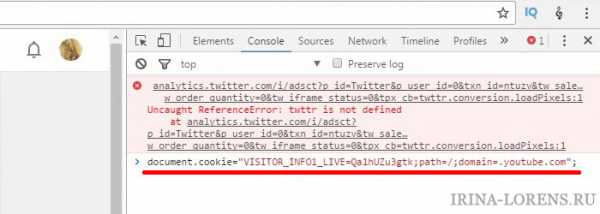
6. Жмите Enter, чтобы привести команду в действие:
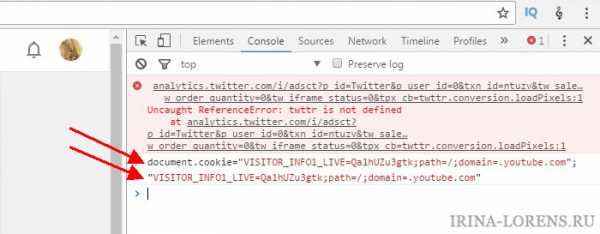
Вот и все! Вы перевели ваш канал на новый дизайн YouTube, теперь осталось выйти и снова войти в свой аккаунт, чтобы обновления вступили в силу.
Если у вас не получилось, напишите это в комментариях к статье или в группе ВКонтакте, я постараюсь помочь в решении проблемы.
Читайте больше интересной информации в разделе «Полезные материалы» и подписывайтесь на мой канал, чтобы смотреть новые ролики о YouTube. Удачи!
Рекомендуем также почитать
irina-lorens.ru
Новый дизайн Youtube 2017 - как включить
Разработчики Google периодически занимаются усовершенствованием своих продуктов, делая их функциональнее, удобнее, внешнее более привлекательными.
Еще в 2016 г. была начата разработка нового дизайна для Youtube. Эта работа продолжается и в 2017 году. На настоящий момент новое внешнее оформление уже готово, и разработчики предлагают в тестовом режиме оценить его и оставить свои комментарии, замечания и предложения.
Как выглядит Youtube в обновленном дизайне?
На первом скриншоте представлен нынешний вид главной страницы видеохостинга:
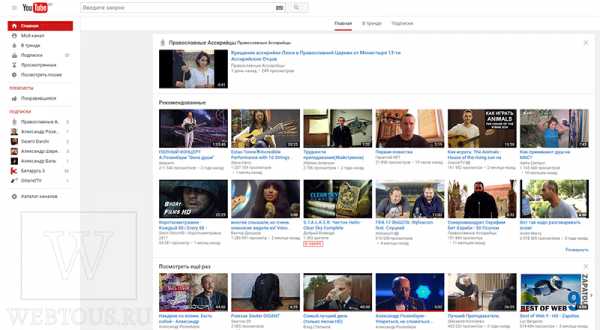
А на этом — новый:
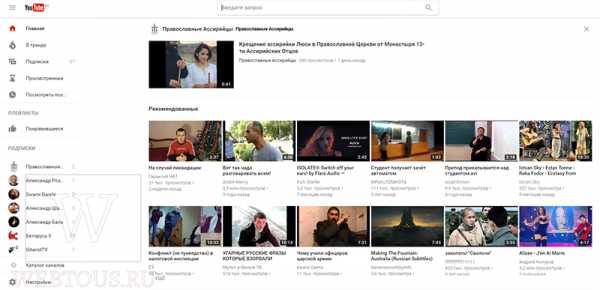
Какой вариант Вам нравится больше? Лично мне новый вариант кажется более привлекательным, более современным и воздушным что ли. Я немного с трудом привыкаю к любым нововведениям (долго не мог привыкнуть к новому дизайну Вконтакте, например), но обновленный дизайн ютуба мне сразу очень приглянулся. Наверное даже останусь на нем :)
Как перейти на новый дизайн в своем браузере?
У нового дизайна Youtube нет какого-то отдельного адреса или поддомена. Вы можете активировать его в своем браузере через инструменты разработчика.
Для этого:- Нажмите сочетание клавиш Ctrl + Shift + I (Windows) или ⌘ + ⌥ + I (Mac)
- Перейдите на вкладку Console
- Вставьте строку document.cookie="PREF=f6=4;path=/;domain=.youtube.com";
- Нажмите «Ввод» на клавиатуре
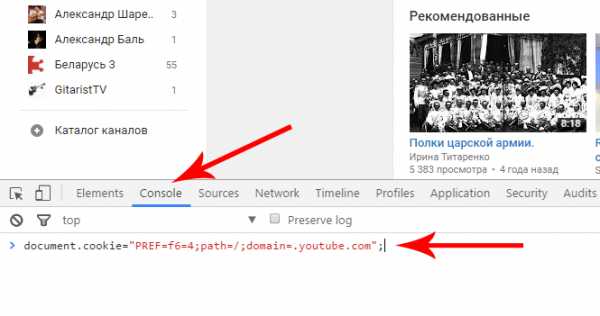
Теперь закройте инструменты разработчика (нажать крестик в правом верхнем углу окна Console) и перезагрузить страницу Youtube (нажать клавишу F5).
Статья в тему: Полезные сочетания клавиш для любых браузеров
Если в какой-то момент Вы передумаете и решить вернуть старый дизайн, то надо будет нажать следующую иконку, которая располагается в правом нижнем углу страницы:
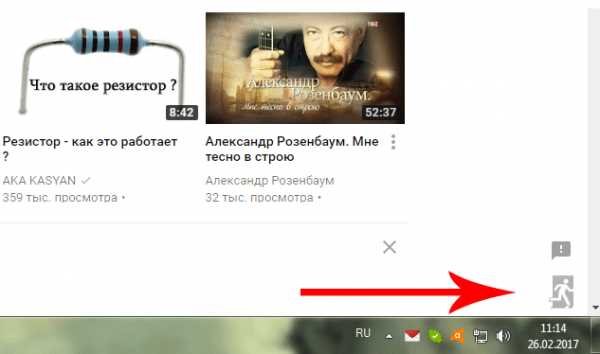
При этом Вас попросят оставить свой отзыв:
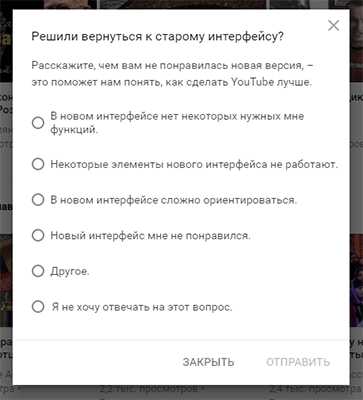
Друзья, делитесь своими впечатлениями о новом дизайне ютуба в комментариях. Понравился ли он Вам? Считаете ли Вы его современным для 2017 года? Что бы Вы добавили или наоборот убрали?
webtous.ru
Инструкция как вернуть старый дизайн Youtube
На днях пользователи Ютуба увидели новый дизайн сайта, который очень многим не понравился (смотри рисунок чуть ниже). В связи с этим, актуальным стал вопрос о том, как вернуть обратно на старый дизайн Youtube. Стоит отметить, что так кардинально внешний вид Ютуба не менялся более 12 лет. Может именно поэтому очень многие пользователи плохо восприняли увиденное. Конечно, все новое воспринимается сначала с некоторой долей скептицизма, ведь все привыкли к внешнему виду ресурса. Поэтому новое его обличие еще должно будет завоевать позитивные оценки, как например, ваш канал или видеоролик завоевывает лайки. Если вам ставят мало лайков и мало комментируют ваши ролики, перейдите по адресу: «//socprka.ru/nakrutka-lajkov-kommentariev-na-youtube.php». Итак, посмотрим на новую версию самого популярного видеохостинга в мире. Первое, что бросается в глаза – это оптимизация пространства на главной странице, его стало больше, а промежутки между роликами стали больше. Да и самих видосов стало меньше (не так наляписто). Также изменилась цветовая гамма Ютуба – красного цвета стало намного меньше, что должно снизить нагрузку на глаза, на сайте стало намного больше белого цвета или так, по крайней мере, кажется. И, конечно же, основное изменение – это новый логотип Youtube (выделен зеленым цветом внизу).
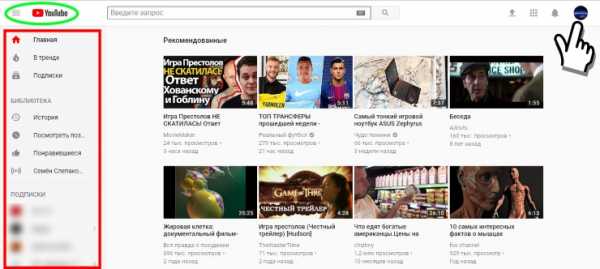
Теперь кнопка проигрывания стоит перед названием, в котором «Tube» не выделен, как это было раньше. По мнению самих дизайнеров, это должно помочь более корректно воспроизводить ролики любого расширения. В своей новом «Материальном дизайне» или «Дизайне материалов», как называют новую концепцию разработчики все оптимизировано под более удобное пользование. Мы описали визуальные изменения главной странички Ютуба, которые вызвали много критики. Пользователи пишут в социальных сетях о том, что их не покидает чувство огорчения из-за новшеств. Многие говорят о деградации любимого ресурса, некоторые даже употребляют нецензурную лексику по отношению к дизайнерам. Может быть, пока этот самый дизайн немного сыроват, может быть кое-что пока не работает корректно, некоторые юзеры вообще говорят о том, что у них перестал работать Ютуб. Но не нужно во всем винить администрацию, вполне возможно, плохая работа Youtube вызвана какими-то другими факторами. Какими именно, читайте здесь. Также вам наверняка будет интересно прочитать пост о том, как скачать видео с Ютуба, тогда вы сможете в любое время посмотреть любимое видео со своего ПК. После всего прочитанного вы все же хотите вернуть, как было?
Как перейти на старый дизайн Youtube
Такая возможность есть (вполне возможно, ненадолго). Чтобы перейти на старый дизайн видеохостинга, не надо ничего выдумывать: писать в техподдержку Ютуба, менять код страницы и т.п., вам нужно просто сделать несколько действий.
- Войти в свой аккаунт.
- Кликнуть по аватарке профиля, как показано на нижнем изображении.
- В контекстном меню кликнуть в самом низу на пункт, отвечающий за возврат старой, такой привычной и знакомой версии (смотри нижний скриншот).
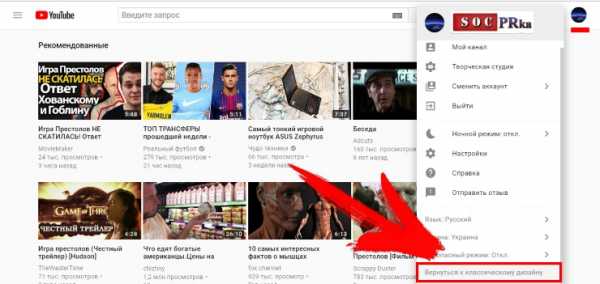
После этого система у вас спросит причину, почему вы решили «откатиться» к старой версии. Выбираете причину из предложенных вариантов, при желании пишете комментарий и отправляете, как показано на картинке внизу. Страница обновится к старому виду.
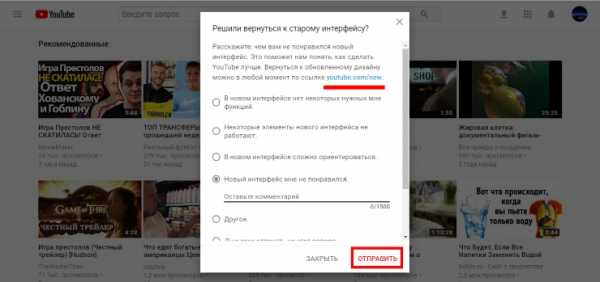
Изменения в новом дизайне Youtube
Мы уже знаем, какие изменения произошли в новом дизайне Youtube. Теперь настало время рассмотреть, какие новые функции появились и, как они нам могут упростить жизнь. К слову, изменилось меню профиля. Теперь все основные операции и функции вынесены сразу в меню, а не так, как это было до нововведений (рисунок внизу).
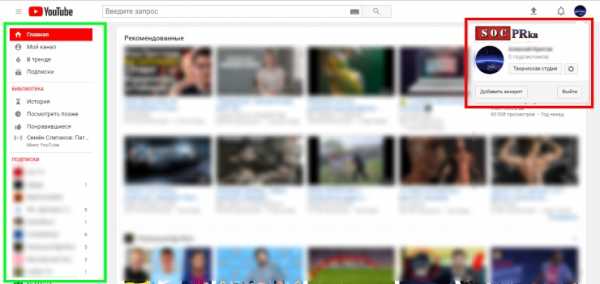
Рассмотрим еще одно большое новшество, которое можно отнести как к дизайнерским изменениям, так и к функциональным. Теперь у пользователей есть возможность менять тему на Ютубе, точнее – вы можете теперь переключится на ночной режим, который не так сильно напрягает глаза в темноте. Для этого:
- Кликните по аватарке.
- Выберите опцию включения/отключения ночного режима.
- Переключите бегунок, как показано на рисунке внизу.
- Сайт сразу переключится в темные тона оформления.
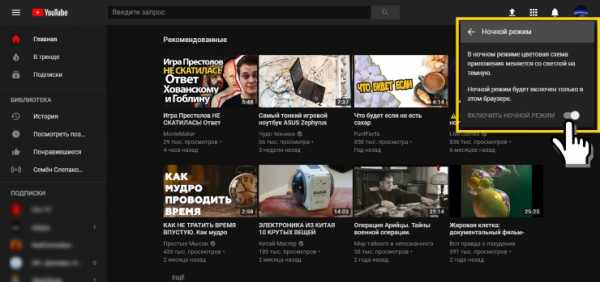
Коснулись изменения и мобильной версии Ютуб. Для того, чтобы увидеть новинки, нужно обновить моб. приложение. Войдите в свой магазин приложений, коснитесь иконки обновлений (1 – внизу). Обновите Ютуб, как показано на картинке 2 внизу. Теперь запустите новый Ютуб (смотри 3 внизу). В мобильной версии теперь есть возможность просматривать видео с вертикальной ориентацией, изменять скорость проигрывания, а также перематывать ролики двойным нажатием по экрану. Изменился также и внешний вид мобильной версии. Теперь на своем канале вы можете выкладывать вертикальные видеоролики, и набирать еще больше просмотров.
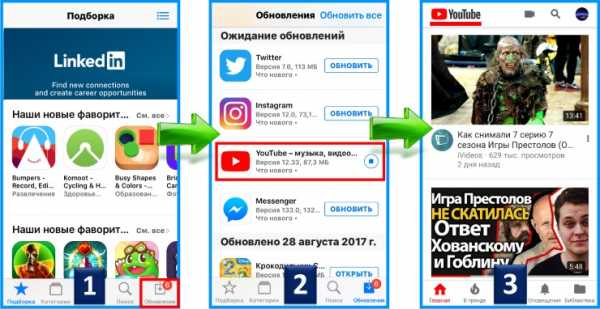
socprka.ru
как перейти на полную версию ютуб Видео
3 г. назад
Извините за некачественный звук , андроид всё таки.
2 г. назад
Я нашёл 100% способ как зайти на полную пк версию всеми любимого YouTube через телефон.Получится у всех.(Если...
4 г. назад
Читайте тут http://workion.ru/kak-perejti-na-polnuyu-versiyu-vkontakte.html Вы часто пользуетесь социальными сетями и уже успели обзаве...
1 дн. назад
Посмотреть полную версию ролика можно здесь: https://www.youtube.com/watch?v=_C657TM0eNU&feature=youtu.be Мой вк: https://vk.com/deshnov ...
1 дн. назад
Посмотреть полную версию ролика можно здесь: https://www.youtube.com/watch?v=_C657TM0eNU&feature=youtu.be Как делался этот ролик: https://y...
19 час. назад
Посмотреть полную версию ролика можно здесь: https://www.youtube.com/watch?v=_C657TM0eNU&feature=youtu.be Мультфильм ЗАБЫТОЕ И НЕ...
8 мес. назад
Ставьте лайки и подписывайтесь на мой канал!!!
1 г. назад
Мой сайт.https://eldar008.simdif.com.
2 г. назад
Это довольно необычное видео на моём канале, но многие задаются этим вопросом. Надеюсь именно тебе я помог:)
1 г. назад
Подпишись и поставь лайк!
2 г. назад
Всем привет и сегодня я вам покажу! Он в вк http://vk.com/id235685297 Всем спасибо за внимание!
3 г. назад
Ссылка на паблик Vk: https://vk.com/andrew_xaker.
3 мес. назад
Группа в ВК: http://vk.com/vectorianchannelclub Мой личный паблик ВК: http://vk.com/vectorohyeah Я в ВК: https://vk.com/id201984506 Мой Google+: ...
turprikol.com
Google представил концепцию материального дизайна интерфейсов (Material Design) в октябре 2014 года и сегодня адаптирует под него веб-версию YouTube.
Google представил концепцию материального дизайна интерфейсов (Material Design) в октябре 2014 года и сегодня адаптирует под него веб-версию YouTube.
Оценить новый дизайн может любой пользователь. Правда, для этого придется выполнить пару хитрых операций.
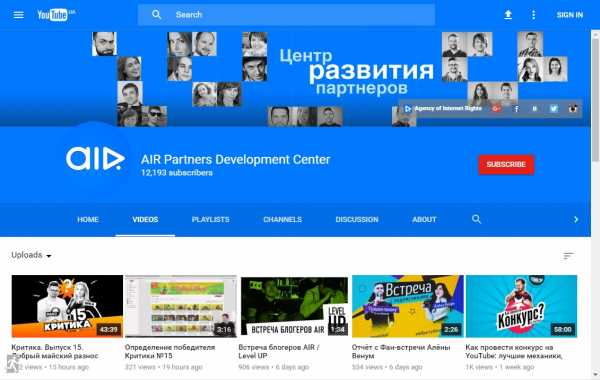
Как изменился дизайн YouTube?
В материальном дизайне YouTube выглядит проще и понятнее. Обновилась строчка поиска и элементы управления в верхней части страницы. Иконки каналов на боковой панели стали круглыми.
Фон канала теперь привязан к цвету баннера. Логотип канала также изменился с квадратного на круглый, как и в мобильном приложении. Цифра с количеством подписчиков переместилась прямо под название канала. Кнопка подписки стала больше и заметнее, а вокруг неё появилось много свободного пространства.
Как перейти на новый дизайн?
1. В своем аккаунте YouTube смените язык на English UK
2. Выйдите из аккаунта
3. Перейдите на американскую версию YouTube по ссылке:
www.youtube.com/?gl=US
4. Откройте инструменты разработчика в Chrome через «Ctrl+Shift+i» или «F12»
5. Перейдите на вкладку Resources – Cookies – wwww.youtube.com
6. Удалите куки VISITOR_INFO1_LIVE (выделите строку «VISITOR_INFO1_LIVE» и нажмите Delete)
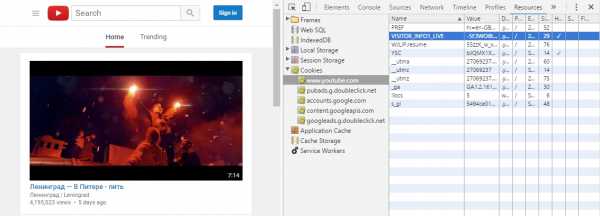
7. Перейдите на вкладку Console в этой же панели и вставьте команду:
document.cookie="VISITOR_INFO1_LIVE=Qa1hUZu3gtk;path=/;domain=.youtube.com"
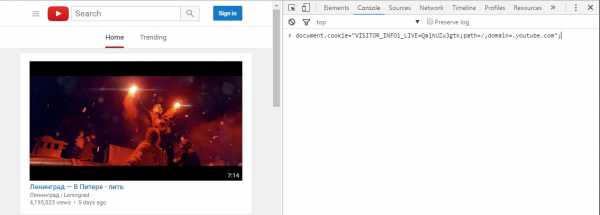
8. Нажмите Enter и обновите страницу
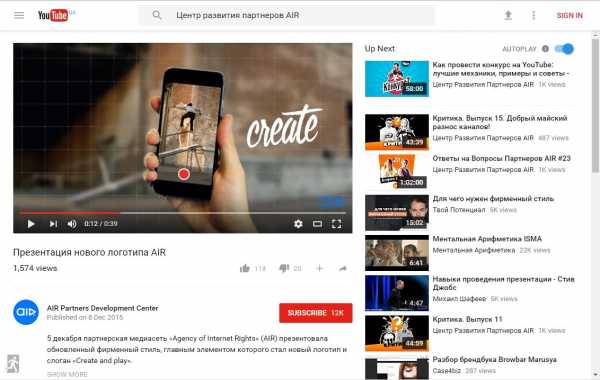
Тестируйте и наслаждайтесь утонченным материальным дизайном YouTube. К сожалению, после авторизации вас снова перебросит на прежнюю версию сайта.
air.io











